基伍a800怎么连接电脑
发布时间:2016-12-06 14:57
基伍a800怎么连接电脑?最近有个同学问到小编,找了许久,现在给出基伍a800怎么连接电脑的方法。下面跟着小编一起来学习一下吧。
基伍a800连接电脑方法
我们要将基伍 A800与电脑进行连接,就必须要打开基伍 A800系统的调试模式,不同的系统版本打开调试模式的方法有所不同,在这里我们就谈谈基伍 A800各种系统版本打开USB调试模式的方法。

1、针对Android 2.1-2.2版本的系统:
我们在桌面按基伍 A800手机上的“菜单键”会弹出菜单,点击“设置”选项进入系统的设置菜单列表,然后进入“应用程序”---“开发” ,就可以看到“USB调试”选项,我们勾选即可。
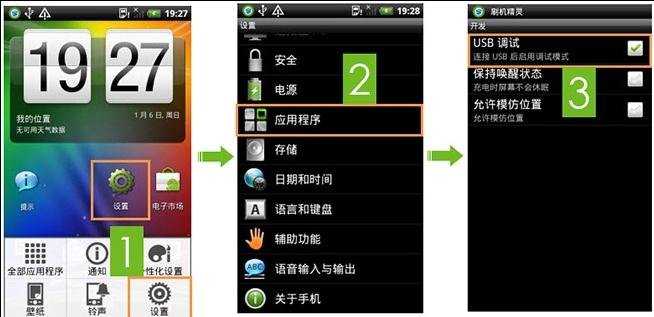
2、针对Android 2.3版本的系统:
Anroid 2.3系统开启调试模式和Android 2.2差不多,我们在桌面按基伍 A800手机上的“菜单键”会弹出菜单,点击“设置”选项进入系统的设置菜单列表,然后进入“应用程序”---“开发” ,就可以看到“USB调试”选项,我们勾选即可。
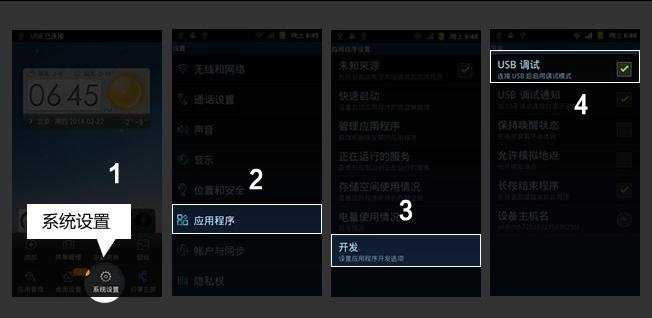
3、针对Android 4.0 - 4.1.2 系统打开方法
我们在桌面按基伍 A800手机上的“菜单键”会弹出菜单,点击“设置”选项进入系统的设置菜单列表,然后进入“开发人员选项” ,就可以看到“USB调试”选项,我们勾选即可。

4、针对Android 4.2、4.3、4.4 系统打开方法
进入应用列表,我们看到“设置”图标,点击打开系统设置列表,在系统设置列表滑动到最下方有个“关于手机”(关于平板电脑)选项,我们点击进入。
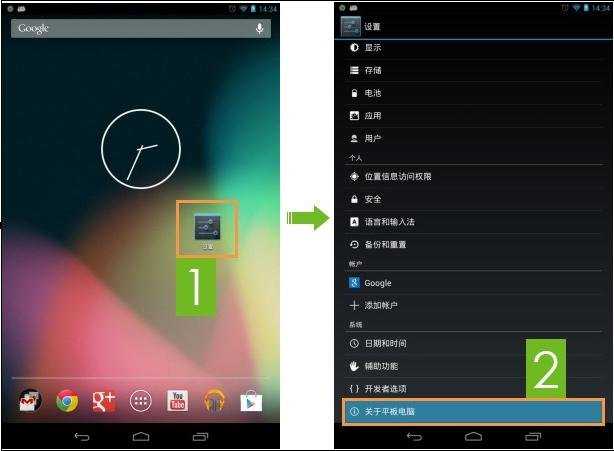
进入后滑动到最下方有个“版本号”,连续点击七次版本号,再“返回”设置菜单界面选择“开发者者选项”。
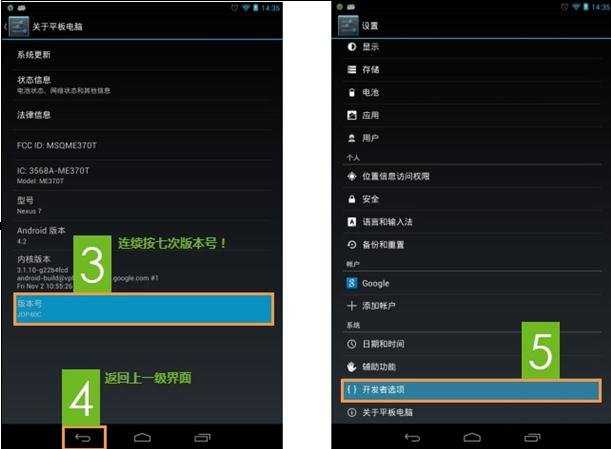
在开发者选项里的“USB调试”我们勾选好即可!
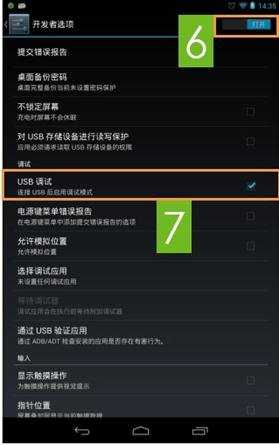

基伍a800怎么连接电脑的评论条评论